Como fazer um gráfico de linha no Excel

O Excel oferece uma variedade de gráficos como meio de projetar dados. Cada gráfico tem suas próprias especialidades, portanto, faz mais sentido quando os dados são exibidos com o gráfico correto.

Você pode estar usando o Planilhas Google para armazenar e visualizar dados numéricos para trabalho pessoal e colaborativo. No entanto, não é apenas uma ferramenta de planilha com muitas linhas, colunas e fórmulas. Você também pode usá-lo para fazer várias coisas legais para impressionar seu público.
Neste artigo, apresentaremos alguns dos melhores hacks do Planilhas Google que você precisa conhecer para se tornar um mestre da plataforma.
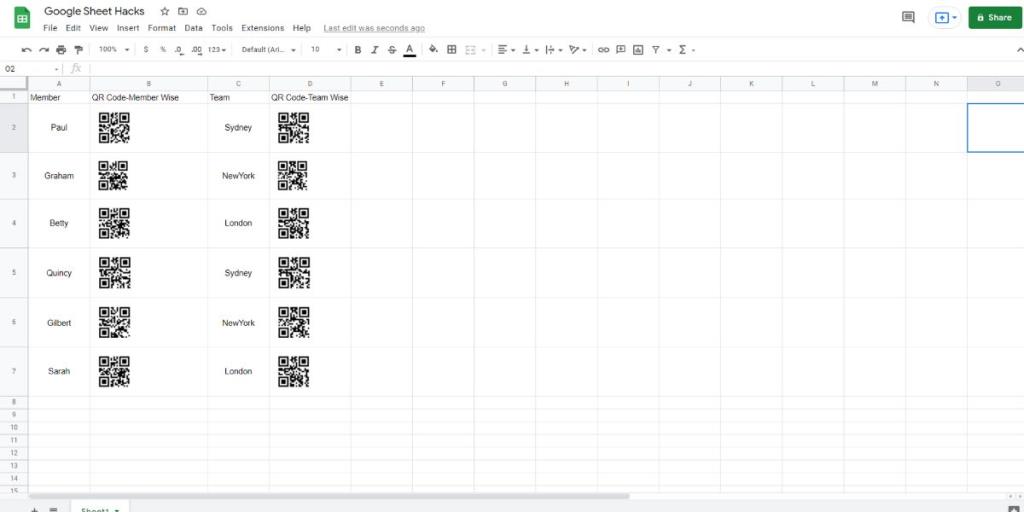
Você pode estar em situações em que precisa criar códigos QR para rastrear a frequência de funcionários, alunos, participantes de eventos, etc. Você pode criar esses códigos no Planilhas Google em vez de depender de aplicativos ou sites de terceiros.
Anote os dados que deseja em um código QR e, em seguida, use o trecho de fórmula mostrado abaixo. Você precisará alterar o endereço da célula (que em nosso caso aqui é A2) para corresponder aos dados de entrada para o código QR.
=IMAGE("https://chart.googleapis.com/chart?chs=200x200&cht=qr&chl="&A2&")")
Relacionado: Coisas divertidas para fazer com códigos QR
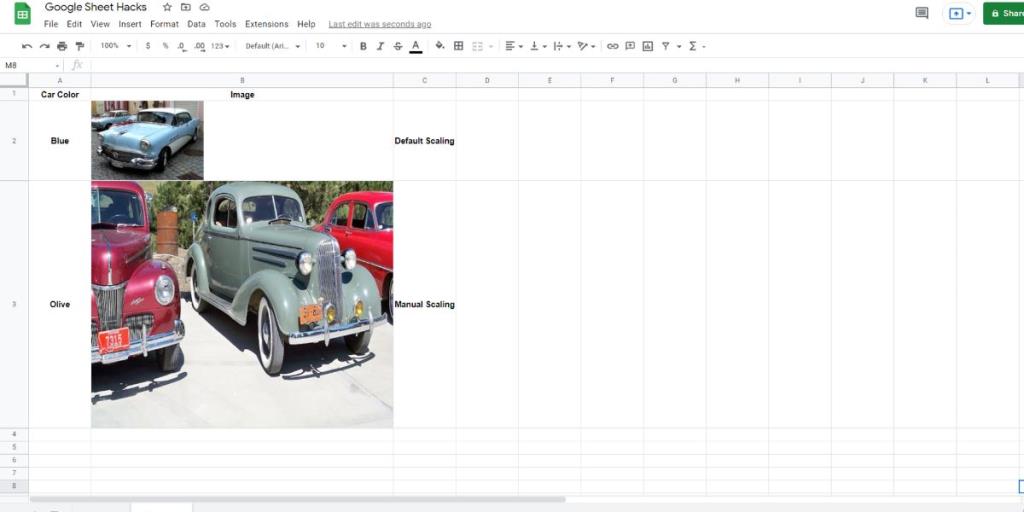
O hack do URL da imagem economiza seu tempo no gerenciamento de imagens por meio do Planilhas Google. Muitos usuários de mídia social, desenvolvedores de sites, blogueiros, etc., usam planilhas para gerenciar seus ativos visuais na Internet.
Relacionado: Os melhores aplicativos gratuitos para gerenciar suas contas sociais
Você precisa atualizar as imagens manualmente se usar a opção de inserção de imagem convencional do Planilhas Google. Em vez disso, use uma fórmula que busque automaticamente o gráfico na Internet. Você também pode modificar o dimensionamento da imagem, como esticar, ajustar ao tamanho, etc.
Aqui estão as etapas que você pode tentar:
Default Image Mode: =IMAGE("https://sites.google.com/site/tepfanclub/home/jabal-jaise.jpg",1) Manual Scaling Image Mode: =IMAGE("https://sites.google.com/site/tepfanclub/home/jabal-jaise.jpg",4,300,250)
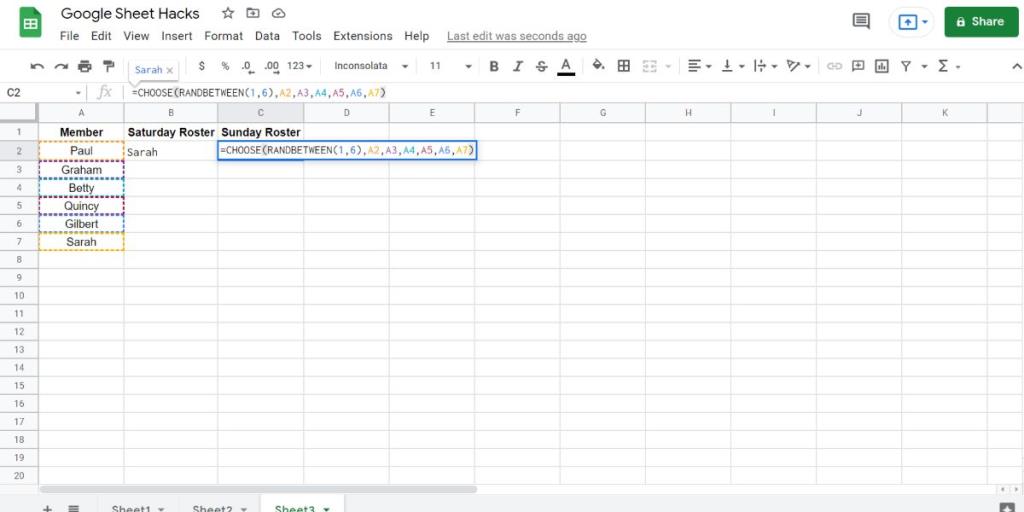
Ao escolher um nome, você pode deixar todos felizes se o desenhar aleatoriamente. Você pode precisar disso ao selecionar um membro da equipe que trabalhará nos finais de semana ou ao descobrir quem ganhou um prêmio.
Você pode fazer essa randomização facilmente no Planilhas Google, utilizando a fórmula RANDBETWEEN . Tente estas etapas você mesmo:
=CHOOSE(RANDBETWEEN(1,6),A2,A3,A4,A5,A6,A7)
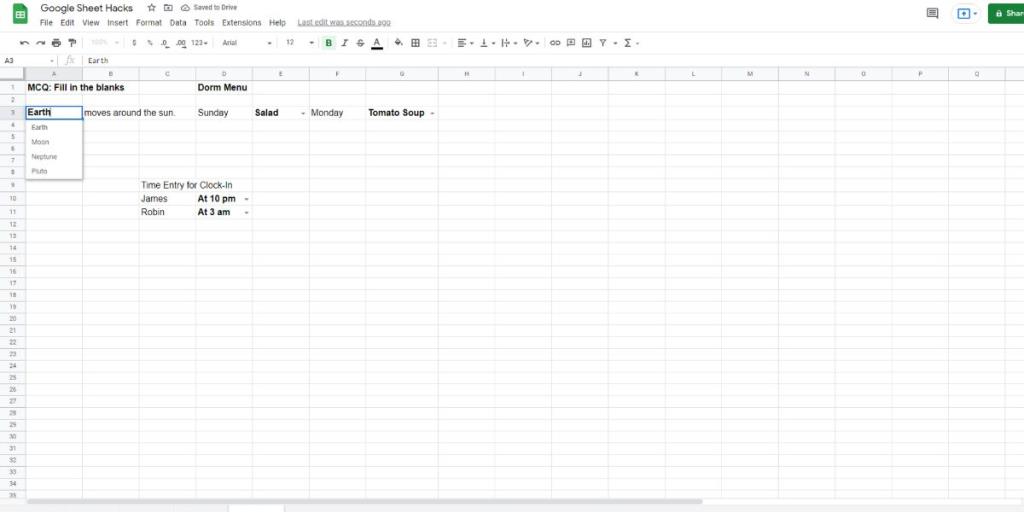
Você pode usar uma lista suspensa para garantir que os membros da equipe insiram dados específicos na planilha. Os professores podem usar este método para criar questões de múltipla escolha para os alunos. Você também pode criar um menu de refeição para a cozinha de sua casa ou dormitório.
Você pode tentar estas etapas:
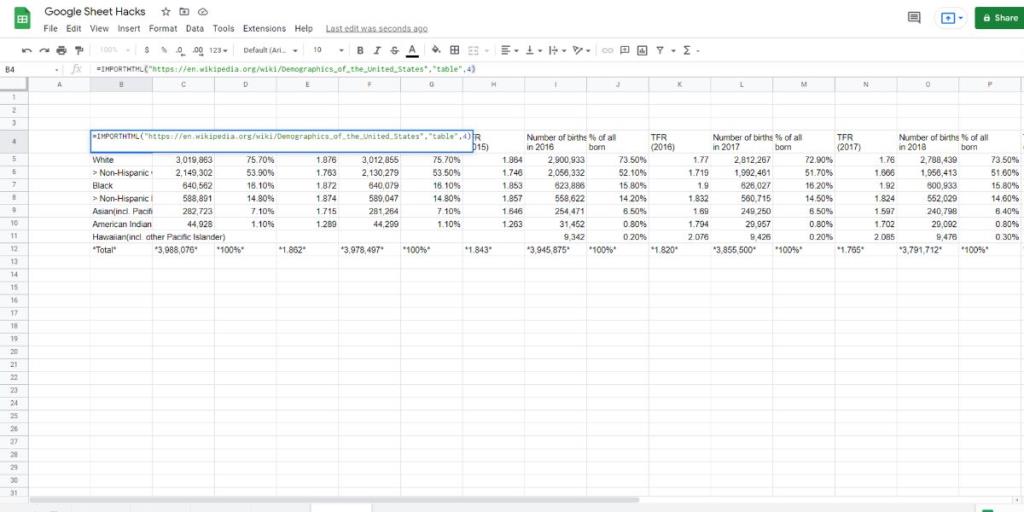
Este recurso permite importar / baixar dados do site para uma planilha. Você pode tentar as seguintes etapas para importar dados de qualquer site:
=IMPORTHTML("https://en.wikipedia.org/wiki/Demographics_of_the_United_States","table",4)
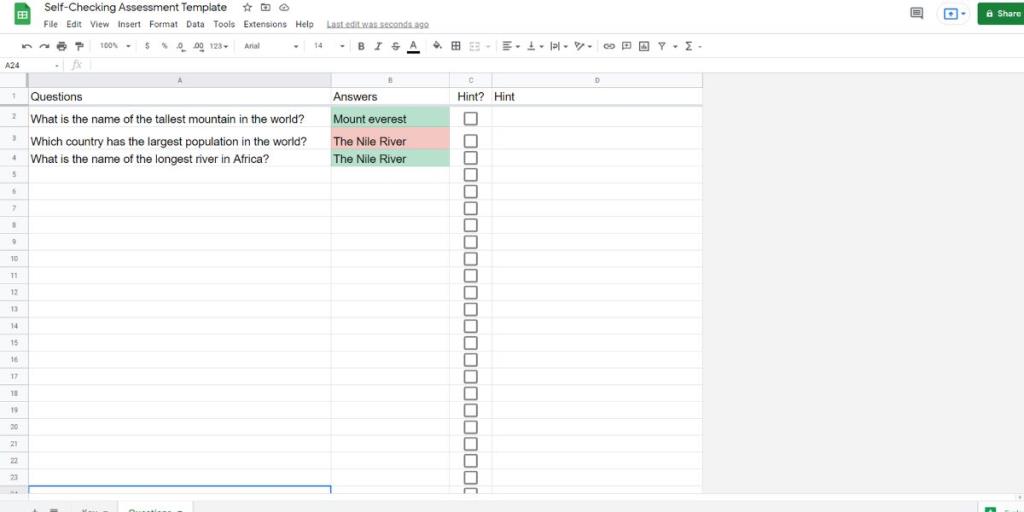
Você pode utilizar a opção de formação condicional do Planilhas Google para fazer perguntas de autoavaliação. É útil se você estiver se preparando para um próximo exame. Você pode anotar as perguntas e respostas em suas respectivas folhas.
Em seguida, oculte a folha que contém as respostas. Na folha de perguntas, escreva sua resposta para descobrir como está sua preparação para o exame. Você pode usar este modelo pronto para usar para começar.
O Planilhas Google limpa e corta os dados por conta própria. No entanto, você pode encontrar caracteres não imprimíveis ou espaçamento desnecessário entre textos ou fórmulas. Isso geralmente acontece com planilhas compartilhadas.
Você pode usar a fórmula CLEAN para excluir todos os caracteres não imprimíveis dos dados, em vez de corrigi-los manualmente um por um. Você pode usar a função TRIM para remover espaços indesejados entre nomes, endereços de e-mail ou fórmulas.
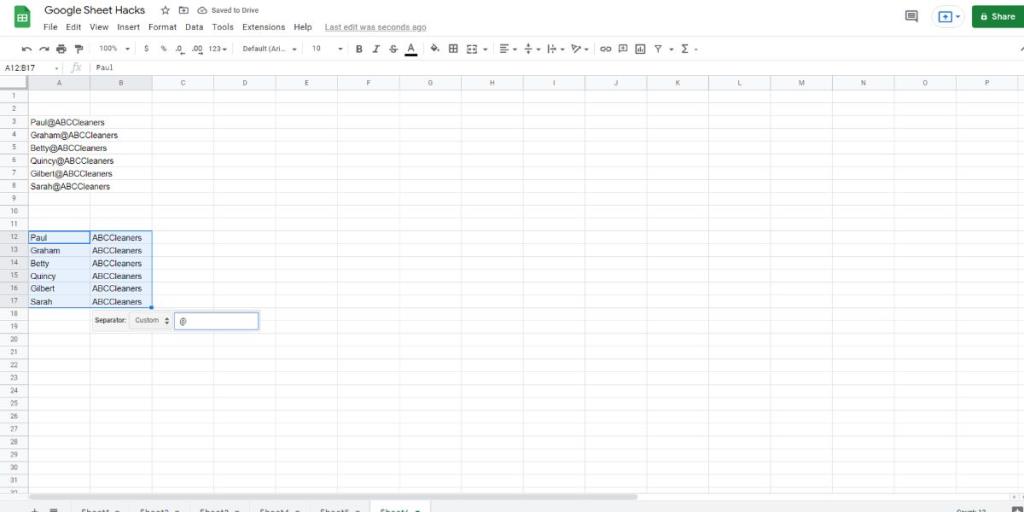
Em muitos casos, pode ser necessário dividir os textos em duas colunas diferentes de uma célula. Você vai acabar perdendo todo o dia de trabalho se começar a fazer isso manualmente para cada célula, principalmente para planilhas com milhares de dados.
Utilizar esta função é fácil se você seguir estas etapas:
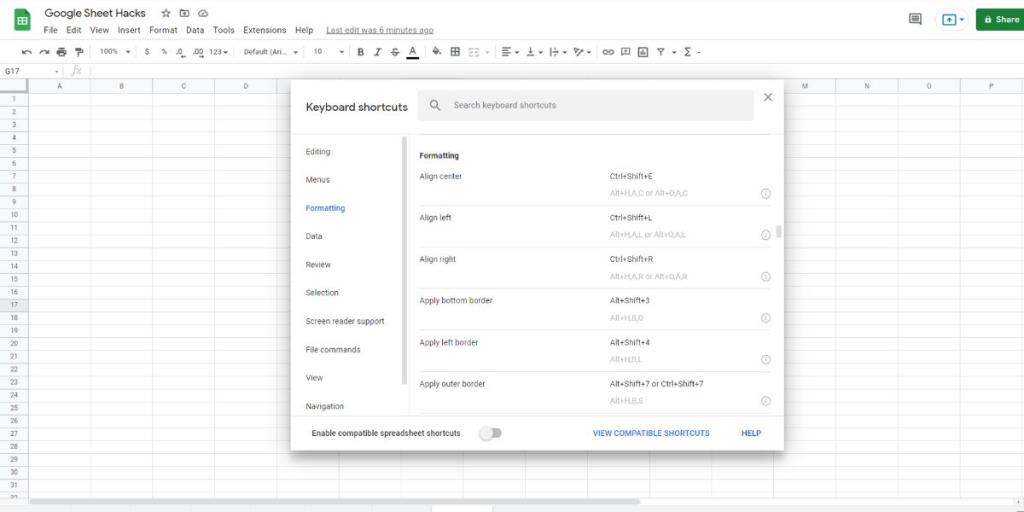
Você deve começar a usar os atalhos do teclado se quiser aumentar sua produtividade no Planilhas Google. No entanto, lembrar de todos os atalhos de teclado, como limpar a formatação de células, ocultar linhas, adicionar comentários, etc., não é fácil. Com esse truque, você pode trazer todos os atalhos do teclado à sua frente enquanto trabalha no Planilhas Google.
Pressione Ctrl + / em um computador Windows ou Command + / em um computador macOS para abrir a lista de atalhos de teclado do Planilhas Google. Sempre que você esquecer um atalho, visualize-o na tela para usar atalhos em vez de um mouse. Em breve, você memorizará todos os atalhos de teclado vitais, repetindo esta prática.
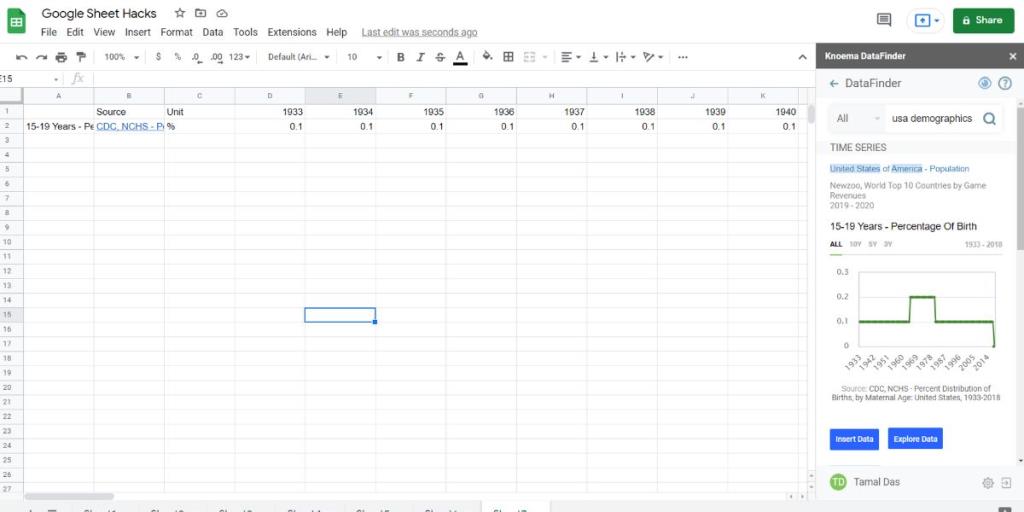
É uma tarefa demorada procurar dados para um relatório que você está criando. Em vez disso, você pode usar qualquer complemento do localizador de dados para o Planilhas Google. Existem muitos complementos do localizador de dados, e alguns deles também são de uso gratuito.
Por exemplo, você pode instalar o complemento Knoema DataFinder em suas Planilhas Google. Você pode marcar seus próprios dados para o add-on.
Enquanto estiver fazendo qualquer relatório, basta abrir o complemento e buscar os dados marcados. Você também pode pesquisar na Internet os dados relacionados ao relatório e inseri-los no relatório rapidamente.
Os hacks rápidos do Planilhas Google mencionados acima certamente o ajudarão a resolver os desafios do dia a dia na escola, no escritório ou em casa.
Eles também são muito mais fáceis de aprender do que outros truques complexos do Planilhas Google. Além disso, as dicas acima ajudam a visualizar seus dados, economizando tempo e adicionando inovação ao seu relatório.
O Excel oferece uma variedade de gráficos como meio de projetar dados. Cada gráfico tem suas próprias especialidades, portanto, faz mais sentido quando os dados são exibidos com o gráfico correto.
Tem havido uma tendência de crescimento nas pessoas que trabalham em casa ou estudam remotamente. Isso resultou em um crescimento significativo nas plataformas de aprendizagem online e nos cursos que oferecem.
O rastreamento de alterações em suas planilhas do Excel torna mais fácil para outras pessoas atualizar ou revisar seu arquivo. Também é útil quando você deseja acompanhar todas as alterações feitas nele. O comando track changes é fácil de encontrar na guia Revisão das versões anteriores do Microsoft Excel. No entanto, você e sua equipe podem achar difícil configurá-los em versões mais recentes.
Precisa salvar um e-mail do Outlook como PDF, mas não sabe como? Não é tão óbvio quanto você pode pensar, mas ainda é fácil de fazer quando você sabe como.
O Google fez avanços significativos em relação à colaboração no local de trabalho, não apenas nos motores de busca. A empresa tem vários aplicativos e recursos que as equipes podem usar para aprimorar seu fluxo de trabalho, muitos dos quais são fáceis de integrar com outros aplicativos.
Se você usa muito o Excel, provavelmente já usou as funções de LOOKUP com bastante frequência. Se você não estiver familiarizado, a função LOOKUP é usada para pesquisar em uma única linha ou coluna para encontrar um valor específico em outra linha ou coluna.
Todos os dias, bilhões de e-mails são enviados e recebidos. Começar seu e-mail da maneira certa pode ajudar a destacar sua mensagem e pode estabelecer um bom tom para seu e-mail.
Freelancers agora podem encontrar projetos de trabalho no LinkedIn. A popular rede social profissional está abrindo oportunidades para que os profissionais encontrem trabalho em sua plataforma, indo além de apenas dar-lhes ferramentas para divulgar suas habilidades e experiências.
OneNote é o aplicativo de anotações para usuários do Windows. Com novas atualizações, agora é rico em recursos e tem uma interface aprimorada. No entanto, não está isento de erros. Freqüentemente, você pode ver a sincronização inadequada no aplicativo, arquivos que não abrem ou arquivos sendo abertos como somente leitura.
Durante anos, a Grammarly dominou o mercado de editores de gramática. É uma das melhores ferramentas que você pode obter como escritor. No entanto, a Microsoft buscou a oportunidade e lançou o Microsoft Editor como uma alternativa para usuários do Office 365.
Quando você tem muitos projetos em seu prato, pode ser difícil manter-se organizado e informado. Uma ferramenta de gerenciamento de portfólio de projeto evita a tarefa demorada de examinar cada projeto separadamente. Isso torna o processo de revisão fácil, exibindo todos os registros importantes em um só lugar.
Este aplicativo de gerenciamento de tarefas, projetos e equipes possui alguns recursos interessantes que você pode aplicar em sua vida para desfrutar da conveniência. Seus casos de uso pessoal ad-hoc agregam valor à sua assinatura ClickUp. De receitas de cozinha a postagens de mídia social, você pode aplicar ClickUp em muitos espaços.
Cada vez mais pessoas trabalham em casa. Parece incrível no início: você pode trabalhar de roupão, passar mais tempo com as crianças e manter seu próprio horário. Mas também tem suas desvantagens.
Existem muitos aplicativos no mercado que ajudam você a se tornar mais produtivo. Alguns são gratuitos, enquanto outros são pagos. Apesar de tudo isso, você não pode ganhar muito com eles. Alguns são muito técnicos, enquanto outros são muito simples.
Informando sua idade em anos? Pode parecer simples, mas pode pegar você desprevenido. Da mesma forma, fornecer sua idade exata a partir da data de nascimento exige ainda mais reflexão.
A única coisa que você deve aprender sobre o Asana é como usar projetos para aumentar a produtividade de sua equipe. Com o gerenciamento de projetos do Asana, você pode evitar planilhas desatualizadas, longas conversas por e-mail e longas reuniões que repetem as mesmas informações.
O mundo dos negócios mudou drasticamente ao longo do século 21 e, agora, está longe de ser incomum ver equipes espalhadas por vários locais. Além disso, as empresas geralmente têm vários projetos em andamento - o que dificulta o rastreamento de tudo.
Arquivar e-mails é uma das melhores maneiras de manter sua caixa de entrada organizada. Se quiser fazer isso no Outlook, você está com sorte. Tanto o Outlook para web quanto o Outlook para desktop permitem que você arquive seus e-mails com facilidade.
Hoje em dia, você pode usar virtualmente qualquer dispositivo inteligente para abrir e ler arquivos e eBooks. No entanto, nada supera os dispositivos Kindle como sendo o dispositivo ideal para ler eBooks.
Um logotipo deve ser relevante e cativante, pois ajuda a estabelecer a conexão entre a marca e os clientes. Muitas vezes, é o centro de uma estratégia de marca que requer criatividade, habilidades de design e execução proficiente. As empresas estão prontas para pagar generosamente por um logotipo eficaz. Portanto, o design de logotipos se tornou um trabalho freelance lucrativo ou uma opção secundária.
O Excel oferece uma variedade de gráficos como meio de projetar dados. Cada gráfico tem suas próprias especialidades, portanto, faz mais sentido quando os dados são exibidos com o gráfico correto.
Tem havido uma tendência de crescimento nas pessoas que trabalham em casa ou estudam remotamente. Isso resultou em um crescimento significativo nas plataformas de aprendizagem online e nos cursos que oferecem.
O rastreamento de alterações em suas planilhas do Excel torna mais fácil para outras pessoas atualizar ou revisar seu arquivo. Também é útil quando você deseja acompanhar todas as alterações feitas nele. O comando track changes é fácil de encontrar na guia Revisão das versões anteriores do Microsoft Excel. No entanto, você e sua equipe podem achar difícil configurá-los em versões mais recentes.
Precisa salvar um e-mail do Outlook como PDF, mas não sabe como? Não é tão óbvio quanto você pode pensar, mas ainda é fácil de fazer quando você sabe como.
O Google fez avanços significativos em relação à colaboração no local de trabalho, não apenas nos motores de busca. A empresa tem vários aplicativos e recursos que as equipes podem usar para aprimorar seu fluxo de trabalho, muitos dos quais são fáceis de integrar com outros aplicativos.
Se você usa muito o Excel, provavelmente já usou as funções de LOOKUP com bastante frequência. Se você não estiver familiarizado, a função LOOKUP é usada para pesquisar em uma única linha ou coluna para encontrar um valor específico em outra linha ou coluna.
Todos os dias, bilhões de e-mails são enviados e recebidos. Começar seu e-mail da maneira certa pode ajudar a destacar sua mensagem e pode estabelecer um bom tom para seu e-mail.
Freelancers agora podem encontrar projetos de trabalho no LinkedIn. A popular rede social profissional está abrindo oportunidades para que os profissionais encontrem trabalho em sua plataforma, indo além de apenas dar-lhes ferramentas para divulgar suas habilidades e experiências.
Durante anos, a Grammarly dominou o mercado de editores de gramática. É uma das melhores ferramentas que você pode obter como escritor. No entanto, a Microsoft buscou a oportunidade e lançou o Microsoft Editor como uma alternativa para usuários do Office 365.
Quando você tem muitos projetos em seu prato, pode ser difícil manter-se organizado e informado. Uma ferramenta de gerenciamento de portfólio de projeto evita a tarefa demorada de examinar cada projeto separadamente. Isso torna o processo de revisão fácil, exibindo todos os registros importantes em um só lugar.


















